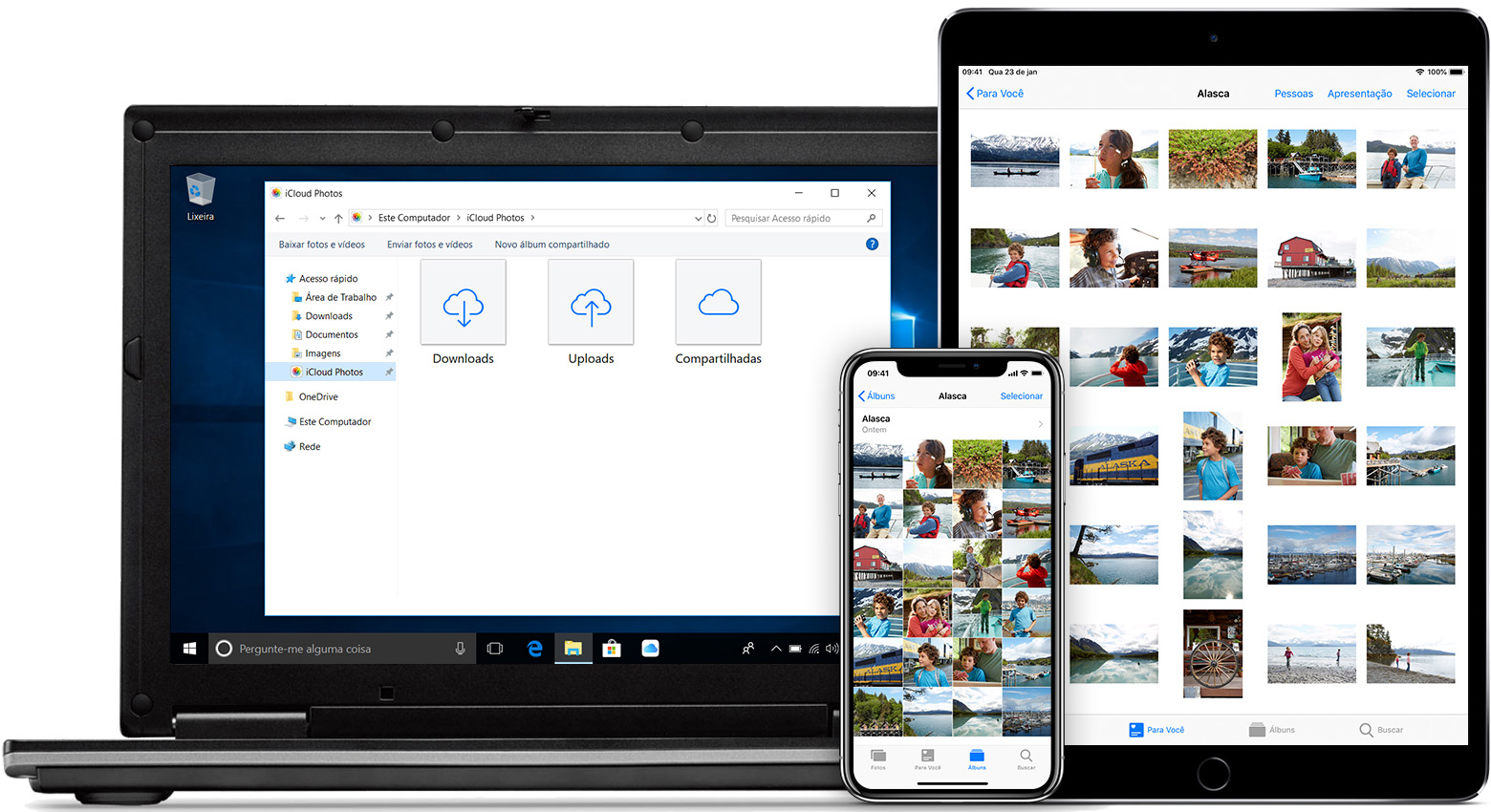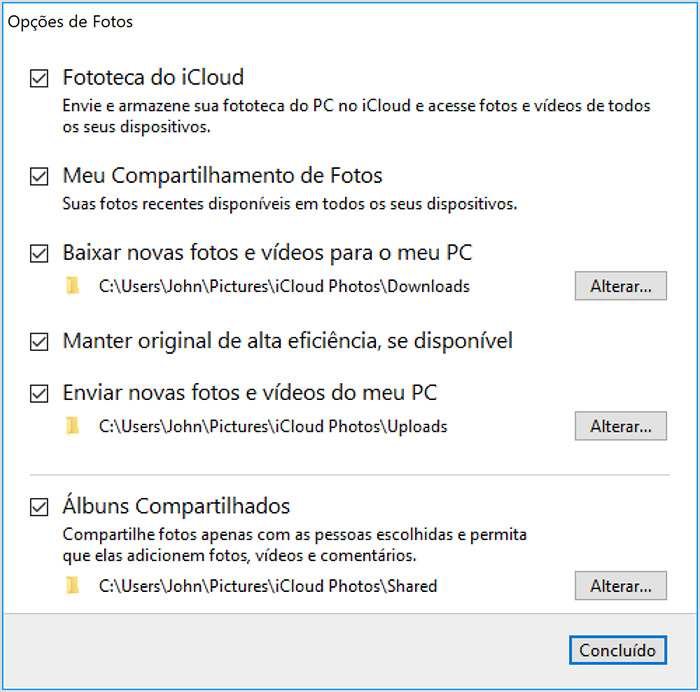Bom dia.
Configurar e usar o Fotos do iCloud no PC com Windows
O Fotos do iCloud armazena com segurança todas as suas fotos e vídeos no iCloud para que eles estejam disponíveis em todos os seus dispositivos.
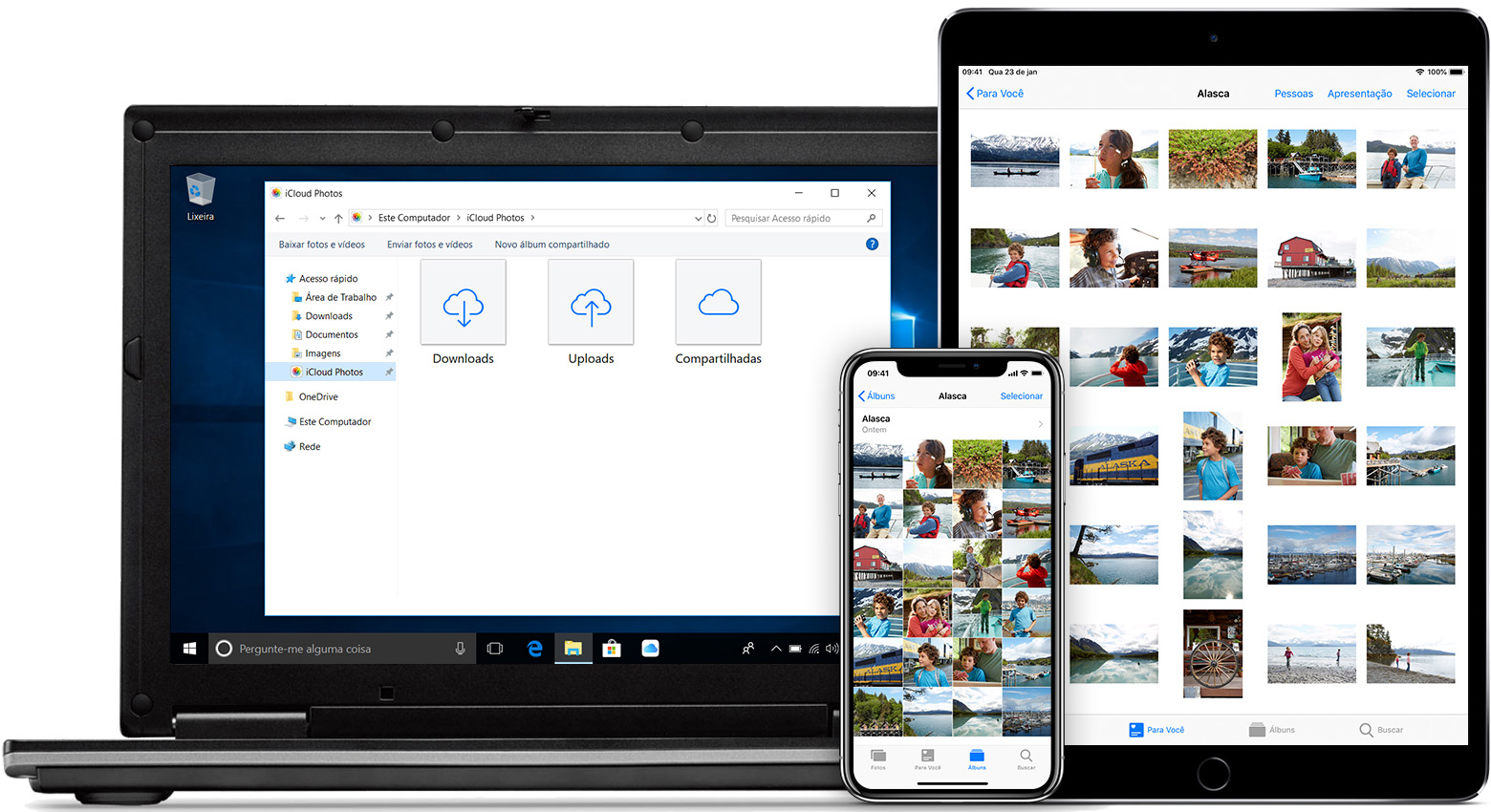
O Fotos do iCloud faz upload de novas fotos e vídeos do PC com Windows para que você possa acessá-los no app Fotos do iPhone, iPad, iPod touch e Mac e no iCloud.com. As fotos novas que você tira são automaticamente transferidas do Fotos do iCloud. Além disso, você pode optar por fazer download da coleção inteira por ano.

Veja o que é necessário
Antes de começar, inicie uma sessão no iCloud usando o ID Apple. Siga as instruções de configuração para o iPhone, iPad, iPod touch ou Mac. Em seguida, siga estas etapas para ativar o Fotos do iCloud no PC com o Windows 7 ou posterior.
Saiba mais sobre os requisitos de sistema para o iCloud.

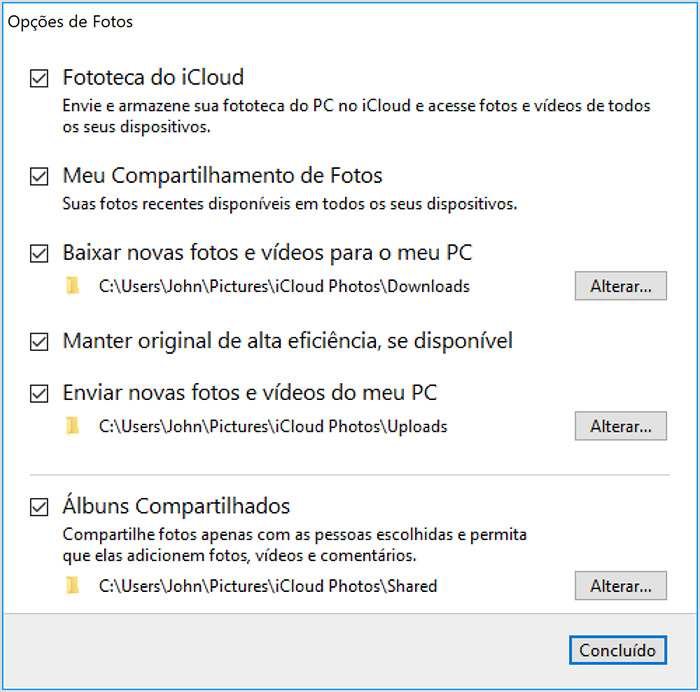
Ativar o Fotos do iCloud
- Faça download do iCloud para Windows.
- Abra o iCloud para Windows.
- Clique em Opções ao lado de Fotos.
- Selecione Fototeca do iCloud.
- Clique em Concluído e depois em Aplicar.
- Ative o Fotos do iCloud em todos os seus dispositivos da Apple.
Você também pode optar por usar Meu Compartilhamento de Fotos e Álbuns Compartilhados e personalizar o local das pastas de upload e download.
Quando você ativa o Fotos do iCloud no PC, o Compartilhamento de Fotos é automaticamente desativado. Se você quiser enviar novas fotos para os dispositivos que não usam o Fotos do iCloud, poderá reativar o Meu Compartilhamento de Fotos.

Fazer upload de fotos e vídeos para o Fotos do iCloud
Para fazer upload de fotos e vídeos do PC para o Fotos do iCloud, siga estas etapas:
- Abra uma janela do Explorador de Arquivos.
- Em Favoritos, clique em Fotos do iCloud.
- Clique em Carregar fotos e vídeos.
- Selecione as fotos e os vídeos dos quais você deseja fazer o upload e clique em Abrir.
Também é possível arrastar e soltar as fotos e vídeos do PC na pasta de uploads em Fotos do iCloud. Você consegue ver as fotos e os vídeos carregados no app Fotos em iCloud.com e em todos os dispositivos Apple.

Fazer download de fotos e vídeos do Fotos do iCloud
O download de novos vídeos e fotos adicionados por você no Fotos do iCloud será feito automaticamente para o PC. Você também pode seguir estas etapas para fazer o download de sua coleção por ano:
- Abra uma janela do Explorador de Arquivos.
- Em Favoritos, clique em Fotos do iCloud.
- Clique em Transferir fotos e vídeos.
- Selecione as fotos e os vídeos dos quais você deseja fazer o download e clique em Transferir.
O download das fotos e dos vídeos será feito para o local definido nas Opções do Fotos do iCloud.

Abraço